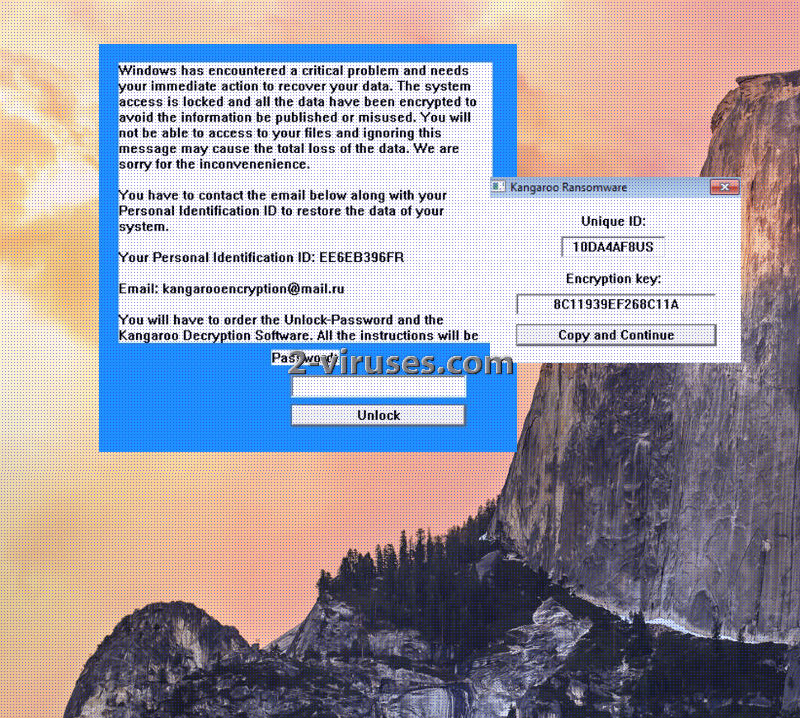Kangaroo krypto-ransomware er ikke et dyrt, du har lyst til at tæmme for din fornøjelses skyld. Det er vildt og vil opføre sig vildt ligesom alle andre vilde dyr. I dette tilfælde hentyder vi til en virtuel virus, og din sikkerhed kan blive udsat for den, hvis du åbner inficerede e-mails eller besøger domæner, som plotter imod deres besøgende. Kangaroo virus tilhører den særlige gruppe af virusser, nemlig ransomware. Dette navn hentyder til infektioner, som er beregnet til at terrorisere internet-brugerne ved at forlange en løsesum. Man mener, at denne specifikke variant har relation til eller er produceret af skaberne af andre lignende trusler. Efter at Kangaroo virus har gjort dine filer ufunktionelle og ubrugelige, vil den tilføje udvidelsen .crypted_file til hver af dem. For eksempel vil Essay.doc blive til Essay.doc.crypted efter krypteringen. Og hvis du nu står og skal aflevere en opgave inden for et par dage, og filen bliver ødelagt, vil du sikkert have stor lyst til at betale den påkrævet løsesum.
Om Kangaroo Ransomware
Kangaroo virus mangler originalitet, men selv de gamle tricks er nok til at give internetbrugerne grå hår i hovedet uden det store besvær. For at svindlerne kan have succes med at distribuere ransomwareprogrammet, kreerer de falske e-mails, som sendes til tilfældige personers indbakker. For det meste kræver meddelelser brugerens udelte opmærksomhed. Når vedkommende er blevet narret til at downloade ransomwareprogrammets nyttelast, bliver computersystemet inficeret. Og ransomware-virussen kan foretage ændringer, man ikke lige kan se, men deres betydning er ikke til at være i tvivl om. For at krypteringen virker ordentligt er Kangaroo virus nødt til at foretage modifikationer i Windows registreringsdatabasenøgler, for at den kan lanceres sammen med hele computersystemet og andre applikationer. Du skal aldrig stole på hackerne, fordi de vil kun narre dig til at betale penge og få dig til at tro, at de er ærlige.
Udviklerne af Kangaroo virus anvender AES-kryptering til de ondsindede it-angreb på computerbrugerne. Programmets måde at fungere på er magen til tidligere infektioner, såsom Apocalypse ransomware. Når Kangaroo virus har haft fingrene i dine data, informerer den computerbrugeren om sin aktivitet. Udviklerne af infektionen vil naturligvis også vejlede den nyfangede fisk og ligesom alle andre virusser give udtryk for, at man ikke har mulighed for at redde sig selv uden hjælp fra hackerne. I dette tilfælde vil udviklerne prøve på at virke hjælpsomme, endda venlige, og fortælle, at brugerens data er blevet blokeret af beskyttelsesmæssige årsager. Ikke desto mindre er disse udsagn løgn og latin, for krypteringen blev gennemført for hackernes egen skyld og kun til fordel for dem.
Hvordan dekrypterer man filer, der er krypteret af Kangaroo Ransomware?
Ofrene får besked på at kontakte hackerne af Kangaroo virus via e-mailen [email protected]. Eftersom der ikke står noget om løsesummen i meddelelsen, går vi ud fra, at når offeret begynder at kommunikere med hackerne, vil disse luskede parasitter sende en mere detaljeret beskrivelse af kravene. Blandt disse krav vil brugeren få oplyst den specifikke mængde bitcoins, som man skal betale for Kangaroo dekrypteringsprogrammet. Du skal dog aldrig frivilligt kommunikere med folk, der er ansvarlige for ransomware-virusser. De vil glemme alt om dig, lige så snart pengene er overført, eller de vil udstyre dig med en ubrugelig dekrypteringsnøgle/-program. Hvis du ikke er stødt på en ransomware-virus, opfordrer vi dig på det kraftigste til at kigge nærmere på muligheder for sikkerhedskopiering og finde den, der passer dig bedst.
Hvordan distribueres Kangaroo Ransomware?
I de foregående afsnit antydede vi, at ransomware-virusser har for vane at vælge spam som distributionsmetode. Denne forestilling er korrekt, eftersom folks indbakker ofte bliver fyldt med mærkelige e-mails, som virker vigtige. Men det er blot et svindelnummer, der skal få dig til at åbne e-mailen. Det kan se ud som om, at posten kommer fra nogle myndigheder, der rappoterer om problemer, der hurtigst muligt skal løses. Svindlerne foregiver endda at være fra kendte virksomheder for at virke mere pålidelige. Gør det til en vane altid at tjekke, om e-mailens kilde (afsender) har virksomhedens/personens officielle e-mailadresse. Hvis ikke, så skal du bare stille og roligt slette meddelelsen uden at bekymre dig over det. Hvis du gerne vil fjerne Kangaroo virus, så gør det med et respektabelt anti-malwareprogram. Reimage, Spyhunter eller Hitman er i stand til at fjerne parasitter og holde din enhed ren.
Kangaroo Ransomware hurtige links
- Om Kangaroo Ransomware
- Hvordan dekrypterer man filer, der er krypteret af Kangaroo Ransomware?
- Hvordan distribueres Kangaroo Ransomware?
- Automatiske fjernelsesværktøjer til Malware
- 1. Hvordan fjernes Kangaroo Ransomware ved hjælp af systemgendannelse?
- Genstart din computer i Fejlsikret tilstand med kommandoprompt
- Gendan systemfiler og indstillinger.
- 2. Fuldfør fjernelsen af Kangaroo Ransomware
- 3. Gendan filer, der er påvirket af Kangaroo Ransomware, ved hjælp af Shadow Volume Kopier
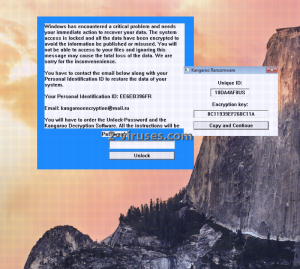
Automatiske fjernelsesværktøjer til Malware
(Win)
Bemærk: Denne Spyhunter-prøveversion tilbyder gratis at finde parasitter, såsom Kangaroo Ransomware, samt hjælpe med deres fjernelse. begrænset prøveversion tilgængelig, Terms of use, Privacy Policy, Uninstall Instructions,
1. Hvordan fjernes Kangaroo Ransomware ved hjælp af systemgendannelse?
Genstart din computer i Fejlsikret tilstand med kommandoprompt
I Windows 7 / Vista / XP
- Start → Sluk → Genstart → OK
- Tast F8 uafbrudt, indtil vinduet med Avancerede startindstillinger dukker op.
- Vælg Fejlsikret tilstand med kommandoprompt.

I Windows 8 / 10
- Tast Power på Windows log ind skærmen. Tast og hold derpå Shift tasten nede og klik Genstart.

- Vælg Fejlfinding → Avancerede Indstillinger → Opstartsindstillinger og klik Genstart.
- Når den indlæses, vælg Aktiver Fejlsikret tilstand med kommandoprompt fra listen i Opstartsindstillinger.

Gendan systemfiler og indstillinger.
- Når Kommandoprompt tilstanden indlæses, tast cd gendannelse og tast Enter.
- Tast derefter rstrui.exe og tast Enter igen.

- Klik ”næste” i vinduet, er der kommet frem.

- Vælg et af gendannelsespunkterne, der er tilgængelige fra før, Kangaroo Ransomware trængte ind i dit system, og klik derpå ”Næste”.

- For at starte Systemgendannelse klik ”Ja”.

2. Fuldfør fjernelsen af Kangaroo Ransomware
Efter at du har gendannet dit system, anbefales du at scanne din computer med et anti-malware program, såsom Reimage, Spyhunter for at fjerne alle de ondsindede filer, der har forbindelse med Kangaroo Ransomware.
3. Gendan filer, der er påvirket af Kangaroo Ransomware, ved hjælp af Shadow Volume Kopier
Hvis du ikke anvender Systemgendannelsesindstillingen i dit operativsystem, er der mulighed for, at du kan bruge Shadow Copy øjebliksbilleder. De lagrer kopier af dine filer på det tidspunkt, hvor øjebliksbilledet for systemgendannelsen blev oprettet. Kangaroo Ransomware prøver som regel på at slette alle mulige Shadow Volume Kopier, så denne metode virker nok ikke på alle computere. Men det kan være, at virussen ikke har held med det.
Shadow Volume Kopier er kun tilgængelige med Windows XP Service Pack 2, Windows Vista, Windows 7 samt Windows 8. Du kan få dine filer tilbage via Shadow Volume Kopier på to måder. Du kan gøre det ved hjælp af native Windows Tidligere Versioner eller via Shadow Explorer.
a) Native Windows Tidligere VersionerHøjre-klik på en krypteret fil og vælg Egenskaber>Tidligere versioner fanen. Nu vil du kunne se alle tilgængelige kopier af den pågældende fil og tidspunktet, da den blev lagret i en Shadow Volume Kopi. Vælg den filversion, du gerne vil have tilbage og klik Kopier, hvis du gerne vil gemme den i en af dine egne mapper, eller Gendannelse, hvis du gerne vil erstatte den eksisterende, krypterede fil. Hvis du gerne vil se indholdet af filen først, skal du bare klikke Åbn.

Det er et program, der findes gratis på internettet. Du kan downloade enten en fuld eller transportable version af Shadow Explorer. Åbn programmet. I øverste venstre hjørne skal du vælge det drev, hvor filen, du leder efter, er lagret. Du vil kunne se alle mapper i det drev. For at få en hel mappe tilbage, skal du højre-klikke på den og vælge ”Eksporter”. Vælg derefter, hvor du gerne vil lagre den.

Bemærk: I mange tilfælde er det umuligt at gendanne datafiler, der er påvirket af moderne ransomware. Derfor anbefaler jeg, at du anvender et ordentlig cloud sikkerhedskopieringssoftware som sikkerhedsforanstaltning. Vi kan anbefale Carbonite, BackBlaze, CrashPlan eller Mozy Home.